Adblock plus для opera
Содержание:
- Способы блокировки рекламы
- Антиреклама для Оперы
- Adblock для Opera
- Как скачать
- Блокировка рекламы в Опере в ручную
- Важные функции AdBlock для браузера Opera
- Установочный процесс
- Pop-up и Pop-under, как отключить
- Как избавиться от рекламы
- Пользовательские расширения
- Как отключить работу блокировщика AdBlock
- Борьба с баннерами
- Способы отключения рекламы и всплывающих окон в браузере Опера
- Официальный сайт Ad Block Plus
- Удаление всплывающих окон из Opera
Способы блокировки рекламы
Как перевести страницу в opera gx
Многие пользователи не знают, но в браузере опера, блокировка может быть включена несколькими способами. Чтобы справиться с поставленной задачей, необходимо рассмотреть все существующие способы:
- Встроенный блокиратор оперы;
- Расширения;
- Программы;
- Прочие особенности.
Каждый из способов уникален, поэтому стоит проанализировать каждый метод. Только после анализа можно будет определиться с типом блокиратора.
Встроенный блокировщик
Блокировка рекламы для opera может быть осуществлена непосредственно возможностями интернет-обозревателя. Чтобы включить модуль, следует зайти в настройки браузера. Для этого необходимо открыть меню, кликнув мышью по надписи «Меню». В открывшемся подменю рекомендуется кликнуть по надписи «Настройки». Следует заметить, что настройки можно открыть сочетанием клавиш Alt+P.

В открывшемся окне пользователям следует перейти в раздел «безопасность». После этого требуется установить галку на поле «Блокируйте рекламу».

Важно отметить, что блокиратор имеет возможность добавлять веб-сайты в список исключения. Для этого достаточно кликнуть по кнопке «Управление исключениями…»

Установка расширений для блокировки
Для оперы существует много различных расширений, способных блокировать рекламные банеры. В настоящий момент самыми популярными плагинами являются:
- AdBlocker;
- Adguard;
- Stop Reclame.
Каждое расширение уникально, поэтому рекомендуется рассмотреть их все. Чтобы установить любое расширение, необходимо открыть меню, а затем навести курсор на пункт «Расширения». В открывшемся подменю требуется кликнуть по пункту «Управление расширениями». К тому же открыть каталог дополнений можно сочетанием клавиш Ctrl+Shift+E.

Когда откроется страница с установленными дополнениями, нужно перейти во вкладку «Добавить расширения».

После этого загрузится веб-сайт с аддонами. Пользователю следует воспользоваться строкой поиска, указав название плагина. Например, AdBlocker.

Через 1-2 секунды загрузится результат поиска. Пользователю лишь остается выбрать интересующий вариант, а затем кликнуть по нему мышью.

После этого будет загружена страница с описанием возможностей плагина. Для того чтобы установить дополнение достаточно кликнуть по кнопке «Добавить в Оперу».

Важно, когда устанавливаете какое-либо расширение внимательно читайте его описание и отзывы
Вспомогательные программы
Блокировка рекламы в браузере Opera может осуществляться не только расширениями и встроенными функциями интернет-обозревателя. Избавиться от назойливых рекламных сообщений можно при помощи дополнительного софта.

Для установки программы требуется запустить скачанный дистрибутив. Приложение не нуждается в особых настройках, поэтому с утилитой справится даже новичок.
Прочие способы
Несмотря на то, что были установлены программы и расширения реклама может продолжать появляться в браузерах. Виною этого могут быть вирусы. К тому же рекламные сайты могут открывать потому что их запускает сам пользователь. Конечно, он это делает неосознанно. Некоторые вредоносные программки изменяют ссылку, прописанную в ярлыке веб-навигатора.
Корректная запись в ярлыке должна состоять из надписи «opera.exe», а не «opera.url». Вторая запись обозначает, что после запуска веб-навигатора будет открыт рекламный или мошеннический интернет-ресурс.

С «неправильным» ярлыком пользователи могут справиться без каких-либо утилит. Достаточно переписать адрес или создать новый ярлык. Что касается вирусов, то здесь все гораздо сложнее.
Трояны могут интегрироваться в браузеры, после чего на страницах любого сайта будет появляться реклама. Опера является распространенным интернет-обозревателем, поэтому злоумышленники не обходят его стороной.
Чтобы избавить от подобных вирусов рекомендуется обратить внимание на такие утилиты, как:
- Malwarebytes Antimalware;
- Adware;
- Hitman Pro.
Вышеописанные программы быстро обнаружат вредоносное ПО, а затем и обезвредят его. Лучше всего вместе с антивирусной утилитой использовать блокировщик рекламы.
Антиреклама для Оперы
Как уже было сказано выше, многих пользователей раздражает сайты слишком напичканные рекламными блоками, которые выскакивают непонятно откуда и от них нет спасения. Кроме того, что подобная навязчивая реклама не дает нормально серфить по интернету и воспринимать информацию, так порой она еще является серьезной угрозой. Такие рекламные модули могут завести пользователя на опасные сайты, распространяющие вредоносное ПО, не говоря уже о старых добрых мошенниках.
Грубо говоря — это одно большое руководство, разбитое на несколько частей:
- Блокировка рекламы в Opera средствами самого браузера;
- Используя расширение abp для Opera;
- Используя adguard расширение для Opera;
- Вычистив компьютер от вирусов;
- Проверив «Свойства» ярлыка браузера.
Adblock для Opera
Adblock для Opera — одно из самых эффективных расширений, которое позволяет защититься от навязчивой рекламы в интернете, всплывающих баннеров, вредоносных доменов и даже видео-рекламы на таких известных сайтах как YouTube и Facebook. Приложение поддерживается большим сообществом, регулярно обновляется и оптимизируется.
Рынок интернет-рекламы по праву считается наиболее интенсивно развивающимся за последнее десятилетие. Причем динамика не уменьшается, а скорее наоборот — увеличивается. Ведь с каждым годом к всемирной сети подключаются все новые и новые пользователи, а значит, потенциальных покупателей рекламируемой продукции или услуг становится все больше. Реклама в виртуальном пространстве отображается, как правило, на баннерах, флеш-роликах и в видео-клипах. Часто рекламы становится настолько много, что она заслоняет полезный контент на сайте и ухудшает комфорт серфинга по интернету. Ведь постоянно закрывать всплывающие окна, мало кому понравится. Для решения этой проблемы и были разработаны специальные программы — блокираторы рекламы. К примеру, убрать рекламу в Opera с помощью Adblock под силу каждому пользователю.
| Сайт разработчика: | AdBlock |
| Операционная система: | Windows 7, 8, Vista, XP |
| Язык программы: | Русский, Английский |
| Лицензия | Freeware |
| Версия программы | 2.57 |
Как скачать
В открывшихся вариантах нужно выбрать «загрузить расширения». После откроется страница с каталогом расширений. Необходимо в строку поиска ввести название программы, и нажать поиск.
Следующий шаг – открыть появившееся окно с дополнения и нажать «загрузить». Начнется автоматическая загрузка и установка.
Adblock для браузера начнет работать сразу же после установки. В правой верхней части экрана появится значок, нажав на которой, можно быстро перейти в настройки.
Чтобы отключить или удалить адблок, нужно перейти в расширения. Программу, устанавливаемую отдельно от браузера, можно скачать с официального сайта разработчика. Она будет работать независимо от Оперы и останется на компьютере после удаления браузера.
Блокировка рекламы в Опере в ручную
Этот метод хорош тем что не прибегает к использованию плагинов, которые как известно, могут замедляют работу наших браузеров. Файлы которые необходимо добавить следующие: urlfilter.ini и adblock.css
Скачать их можно тут > adblock.rar (~155 КВ)
Скачиваете и распаковываете архив. (как распаковать архив и главное чем, вы можете прочитать в статье Как открыть файл с расширением *.rar)
Файл urlfilter.ini
необходимо скопировать в папку профиля Opera. В Windows 7 это
C:\Users\Anton\AppData\Roaming\Opera\Opera
Файл adblock.css
необходимо скопировать в папку
C:\Users\Anton\AppData\Roaming\Opera\Opera\styles\user
После перезапустить оперу и наслаждаться интернетом без рекламы.
Важные функции AdBlock для браузера Opera
Посещение страниц в интернете постоянно сопровождается показами рекламы. Это могут блоки в середине контента или всплывающие окна, которые мешают просмотру. Блокировщик рекламы для обозревателя имеет следующие функции:
| Рекомендуем!InstallPack | Стандартный установщик | |
|---|---|---|
| Официальный дистрибутив opera | ||
| Тихая установка без диалоговых окон | ||
| Рекомендации по установке необходимых программ | ||
| Пакетная установка нескольких программ |
- убирает рекламу при просмотре страниц на сайтах;
- блокирует всплывающие окна и сообщения;
- предупреждают проникновение баннерных вирусов на ПК.
На некоторых ресурсах из-за AdBlock может быть ограничен просмотр контента
Установочный процесс
Существует несколько способов добавления вышеназванного расширения на персональный компьютер, мы же рассмотрим наиболее простой и доступный.
Для претворения задуманного в жизнь представлена следующая пошаговая инструкция:
- Запускаем интернет-обозреватель и переходим в системное меню (клик ЛКМ по главной кнопке в левой части пользовательского интерфейса).
- Далее выбираем раздел «Расширения», а затем – «Загрузить…».
- Система автоматически нас переносит в официальный магазин, где мы формируем поисковый запрос AdBlock в соответствующем поле.
- Находим нужное нам дополнение и открываем его страницу.
-
Кликаем на кнопку «Добавить в Opera».
- Следим за появлением нового лого на панели инструментов.
Пользовательская настройка
Для достижения максимально качественной работы расширения важно внести туда корректировки, учитывающие нюансы использования ПО отдельно взятым пользователем. Для претворения задуманного в жизнь нам понадобится следующая пошаговая инструкция:
Для претворения задуманного в жизнь нам понадобится следующая пошаговая инструкция:
- Запускаем браузер и кликаем ЛКМ по иконке дополнения на панели инструментов.
- В контекстном окне выбираем пункт «Параметры», система автоматически перекидывает нас в новое окно.
- В разделе «Общая» можно настроить инфографику заблокированного рекламного контента, а также разрешить ненавязчивые баннеры, без которых скорость развития сайтов значительно снизится.
- Есть возможность занести некоторые каналы на YouTube в список исключений.

Для продвинутых пользователей присутствуют дополнительные настройки, которые показывают консольные отчеты, управляют деятельностью фильтров и баз данных утилиты.
Pop-up и Pop-under, как отключить
Помимо ненавязчивой рекламы в сайдбаре или в теле статьи в виде статичных картинок, на пользователя часто «нападает», так называемая, всплывающая реклама. Она занимает часть контента и крестик в баннере настолько маленький, что с первого раза может не получиться в него попасть
И при неосторожном клике пользователь автоматически переходит на сайт рекламодателя, а владелец сайта, соответственно, получает некоторую сумму за переход
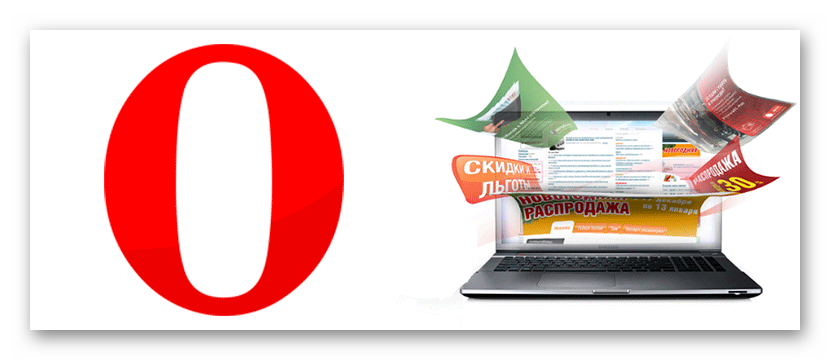
Это, так называемые, «серые» способы монетизации сайта и не приветствуются среди пользователей, так и среди вебмастеров. Однако подобную рекламу достаточно легко можно отключить. И для этого существует несколько способов в интерфейсе браузера, а также с помощью сторонних расширений.
Настройки браузера
Чтобы отключить раздражающие всплывающие окна в браузере:
- Откройте «Меню», кликнув на кнопку в виде буквы «О» в левом верхнем углу.
- В открывшемся окне выберите «Настройки».
- Скрольте список опций до пункта «Конфиденциальность и безопасность».
- Перейдите в раздел «Настройки сайта».
- Опускаемся вниз страницы до пункта «Всплывающие окна и переадресация».
- Переключаем тумблер в неактивное положение напротив опции «Разрешено». Переключатель должен стать серым.
Если вы не хотите полностью блокировать всплывающие окна на всех сайтах, здесь можно добавить определенные ресурсы, которые злоупотребляют подобными видами рекламы и занести их в чёрный список.
- Нажмите напротив опции «Блокировать» кнопку «Добавить».
- Введите адрес сайта и нажмите кнопку «Добавить».
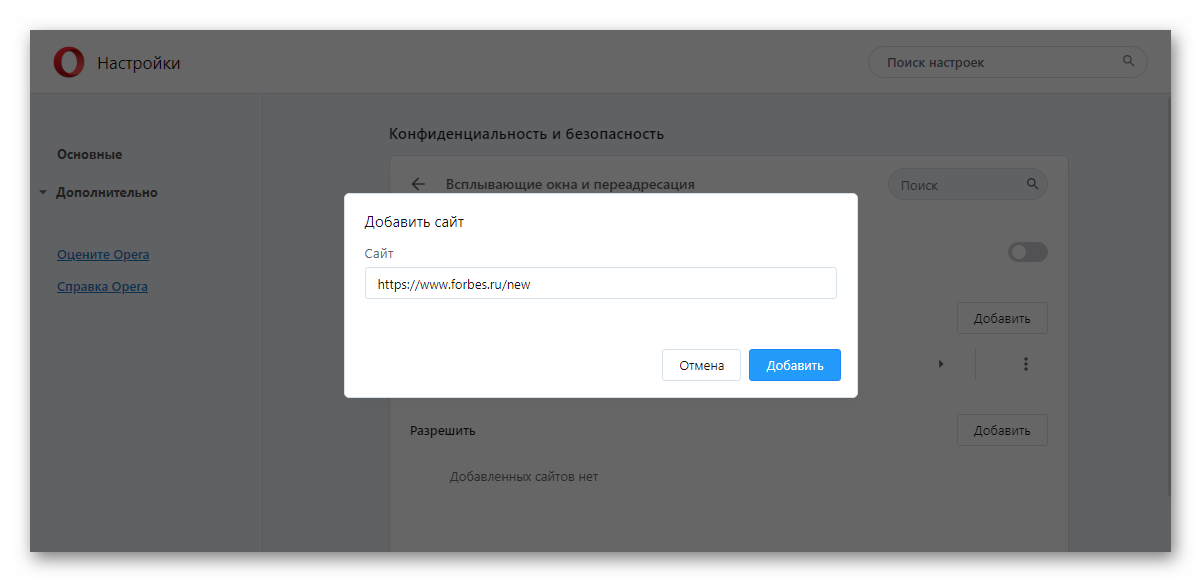
В случае отключения всплывающих окон на всех сайтах, определённые ресурсы вы можете занести в «белый список», добавив их в блок «Разрешить».
Мы разобрались, как включить или отключить всплывающие окна в Опере. Рассмотрим дальше вопросы по всплывающим окнам поиска и расширениям.
Настройки всплывающих окон и поиска
Браузер Опера обладает довольно интересным инструментом «Всплывающее окно поиска» – это небольшая панель инструментов, которая позволяет быстро выделить кусок текста, найти его в поиске скопировать или сохранить в Мой Flow.
В зависимости от того нужен он для работы или нет, его можно включить или отключить. Находится он по пути – «Меню»/«Настройки»/«Дополнительно»/«Всплывающее окно поиска».
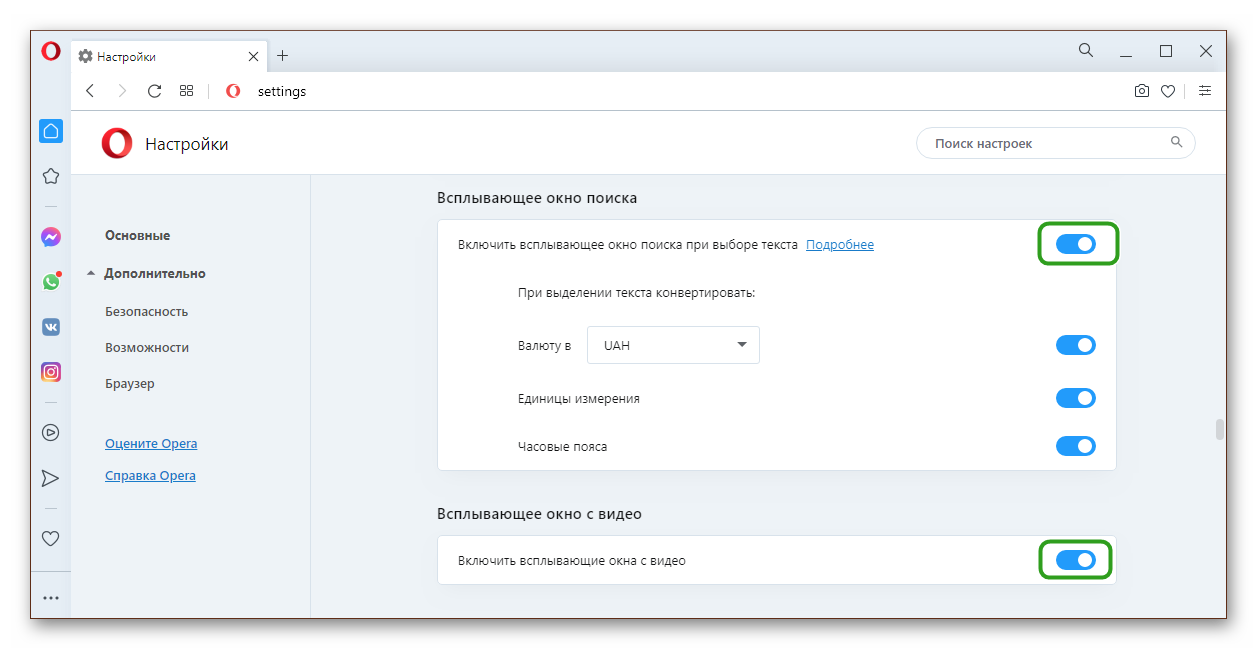
При включённом состоянии переключатель будет синего цвета. Также в этом блоке вы можете настроить валюту для конвертирования единицы измерения и часовые пояса.
Что очень полезно – достаточно на странице со статьей навести курсор мыши и на какую-то указанную сумму, выделить её, как в панели поиска отобразится сумма, автоматически конвертированная в предварительно настроенную валюту. Например, из рублей в доллары или наоборот.
Расширения-блокировщики рекламы
Для блокировки рекламы на сайтах разработчики браузера и сторонние программисты создают различные расширения и дополнения, которые способны блокировать различные виды рекламы. Как полностью, так и точечно позволяют настраивать отдельный ресурсы или типы рекламных объявлений.
Одно из таких расширений, можно скачать в каталоге Opera.
Запретить показ уведомлений
Вы, наверное, замечали, что при переходе на какой-нибудь сайт в верхнем углу появляется небольшой окошко с предложением разрешить показ уведомлений. Ну что здесь такого, кликнул на «Разрешить», окошко пропадает, а после в браузере непрерывно появляется реклама. Всплывающие окна в правом нижнем углу.
Таким образом владелец сайта собирает базу пользователей для рассылки различных рекламных объявлений, анонсов новых материалов и выгодных предложений. Всё это хорошо, только если подобных предложений слишком много от различных сайтов, это как минимум раздражает и как максимум нагружает оперативную память и, вообще, системные ресурсы, так как подобные всплывающие окна обрабатываются Java скриптами.
Чтобы запретить сайтам предлагать подписаться на их обновление можно отключить уведомления в настройках браузера:
- Перейдите в «Меню»/«Настройки».
- В блоке «Конфиденциальность и безопасность»/«Настройки сайтов» в разделе привилегии перейдите в уведомлении.
- Отключите запросу запросы на отправку уведомлений от сайтов.
- По аналогии со всплывающими рекламными окнами здесь можно добавить отдельные ресурсы в исключения, от которых вы бы хотели получать уведомления, то есть разблокировать всплывающие окна в Опере.
Таким образом, настроив браузер и установив блокировщик, можно обезопасить себя и родственников от наплыва раздражающей рекламы и случайного перехода на вредоносные ресурсы
Что немаловажно, ведь вирусы, попав на ПК, могут украсть личные данные, использовать мощности ПК для майнинга криптовалюты или, вообще, натворить дел, что придется переустанавливать систему
Как избавиться от рекламы
Вариантов, как убрать рекламу в браузере Опера, больше, чем с другими браузерами. Благо разработчики предлагают два варианта:
- фильтрация содержимого собственными силами;
- использование специальных расширений.
Как показывает практика, в большинстве случаев собственной баннерорезки браузера более чем достаточно. Однако мы рассмотрим как фильтрацию своими средствами, так и использование дополнений.
Удаление рекламы своими силами
С 2021 года всплывающая реклама в браузере может быть отключена собственными средствами. Разработчики Opera сумели реализовать собственный механизм для фильтрации назойливых объявлений.
Рассмотрим, как работает блокировка рекламы в Opera. Для этого включим собственный блок.
- Зайдите в «Настройки» (нажмите Alt-P или введите в адресной строке opera:settings)
- В открывшемся окне вы увидите пункт «Блокировка рекламы». Поставьте там галочку, чтобы активировать фильтр и включить настройки.
- Отметьте нужные вам списки. Можете довериться предлагаемым по умолчанию настройкам. Пункт “NoCoin” настоятельно рекомендуем отметить. Так вы защититесь от вредоносных сайтов, которые заставляют ваш компьютер майнить для них криптовалюту.
Теперь страницы, на которые вы заходите, будут «обеззаражены». Так, к примеру, страница с обильными баннерами выглядит при выключенном блокираторе.
А вот та же самая страница – при включенном.
Как видите, удаляется множество элементов, без которых читатель прекрасно обойдётся.
Состояние блокировки показывается синей пиктограммой в виде щита, которая находится на правом краю адресной строки. Если блок работает, пиктограмма подсвечена синим, а рядом с ней показывается число заблокированных рекламных модулей. Чтобы включить фильтр, надо кликнуть на этой иконке.
В большинстве случаев встроенного фильтра достаточно, чтобы отключить рекламу в Опере. Впрочем, в базе расширений есть и альтернативные решения.
Отключение рекламы с помощью расширений
Если по какой-то причине собственного решения недостаточно, вы можете прибегнуть и к сторонним. Например, расширениям для удаления рекламы. Классикой жанра считается Adblock Plus.
На январь 2021 года у этого расширения более 33 миллионов пользователей и около 2700 оценок при среднем балле 4 из 5. Установить его можно следующим образом:
- Откройте пункт меню «Расширения» и зайдите в «Магазин расширений».
- Введите в поиск «AdBlock Plus» и найдите расширение с таким именем.
- Откройте его страницу и нажмите кнопку «Добавить в Opera» в правой части экрана.
Работает расширение аналогично встроенному фильтру Opera, однако имеет более гибкие базы с более оперативным обновлением и гибкие настройки. В частности, для некоторых сайтов его можно выключить, внеся их в список исключений.
Так выглядит страница общеизвестного ресурса с рекламой.
А так та же страница выглядит после фильтрации с помощью AdBlock Plus.
Как видно, значок AdBlock Plus находится справа от адресной строки. Нажмите на него, чтобы убрать баннеры из браузера, а также чтобы посмотреть статистику.
Разумеется, AdBlock Plus – не единственное хорошее расширение для фильтрации рекламы. Вы можете выбрать в магазине и другое, отследив оценку и отзывы.
В большинстве случаев для качественной очистки страниц хватает и собственных сил браузера. Однако в дополнениях тоже нет недостатка, и они хорошо делают свою работу.
Пользовательские расширения
Несмотря на встроенный модуль блокировщика рекламы, его не всегда хватает для устранения всей рекламы, встречающейся на просторах всемирной сети. В качестве вспомогательного средства пользователи обращаются за помощью к таким расширениям, как AdBlock и Adguard. Помимо них существуют альтернативные решения, наделенные своими преимуществами и недостатками, с которыми следует считаться перед установкой.
При желании получить продвинутую защиту от рекламы, посетите вкладку «Расширения», где необходимо кликнуть по «Управление расширениями». Далее следуйте по инструкции:
снизу по левую сторону щёлкните по пункту «Добавить расширение»;
это приведет к автоматическому запуску официального магазина дополнений от Опера;
воспользуйтесь поисковой строкой и введите — AdBlocker;
появится список из блокировщиков рекламы от самых разных авторов. Ориентироваться следует, по средней оценке, и отзывам от других пользователей
Это очень важно, ведь хороший продукт оценят не меньше, чем в 4 звезды;
окончательно определившись с выбором, нажмите по ярлыку расширения и нажмите на зеленую кнопку «Добавить в Opera»;
последует загрузка и установка нового расширения. Контролировать его активность можно через соответствующий пункт в меню браузера.
Как отключить работу блокировщика AdBlock
Иногда AdBlock необходимо отключать, особенно если визит на страницу нацелен именно на просмотр баннеров. Сделать это можно разными способами.
Первый способ: используем внутренние настройки браузера
Через встроенные параметры обозревателя удастся отключить дополнение до последующей перезагрузки компьютера. Чтобы это сделать, действуем по алгоритму.
- Запускаем браузер Opera и дожидаемся загрузки «Табло». Затем в верхнем левом углу видим иконку «Opera», на нее нажимаем.
- В появившемся списке выбираем «Расширения».

- Снова нажимаем «Расширения» и попадаем на страницу, где установлены все дополнения. Среди них находим AdBlock, кликаем на кнопку «Отключить».

Чтобы дополнение больше не запускалось его можно сразу удалить после отключения. Для этого достаточно нажать на крестик в углу самого расширения.
Второй способ: выборочное отключение
Этот метод выключения блокировщика подразумевает его дисфункцию только на некоторые ресурсы, задать которые необходимо вручную.
- Заходим снова в меню браузера Opera, здесь находим пункт «Настройки».

- Открывается меню, в верхней части которого видим блок «Блокировка рекламы». Нажимаем на пункт «Управление исключениями».

- Нажимаем кнопку «Добавить». В появившемся окне в пустом поле вводим название домена, для которого будет действовать исключение. Затем снова нажимаем на кнопку «Добавить».

После этого сайт, который указали появится в списке исключений. Чтобы полностью выключить блокировщик достаточно просто передвинуть бегунок в положение «Выкл.»
На тот случай, если с помощью рекламы на сайтах ведется заработок, лучше отключать расширение AdBlock, чтобы доступ к таким ресурсам всегда был открыт. Наиболее простым и надежным является способ, полностью отключающий работу защитника.
Борьба с баннерами
Баннеры с рекламой способны появляться даже после установки самых мощных расширений и плагинов. Почему? Виной всему вирус, подхваченный на просторах сети. Он попадает на ПК и зачастую заражает веб-браузер по умолчанию, из-за чего при работе с ним наблюдаются подвисания и бесконечная череда спама/ссылок с сомнительными предложениями.
Наиболее вредоносные файлы не только заражают компьютер, но и полностью меняют название ярлыка обозревателя. Определить такие нововведения “на глаз» невозможно.
Если вам докучает реклама или вместо стартовой страницы появляется непонятный интернет-ресурс, значит пришло время заглянуть в свойства ярлыка Оперы. Безопасно созданный ярлык в конце пути со стартовой папки имеет значение — «opera.exe».
Окончание exe, в этом случае выступает как обозначение исполнительного файла, служащего для начала работы с браузером. Если вместо правильного варианта стоит значение по типу «opera.url», значит вы подхватили вирус. Вместо стандартного запуска главной страницы вы автоматически попадете на сайт мошенников, способных выкрасть пароли от социальных сетей, онлайн-банка и т.д.
Решается проблема всего в несколько кликов. Достаточно переименовать подставной ярлык или создать новый, проследовав в корневую паку программы. Такой шаг позволит избавиться от перехода на страницу злоумышленников, но не в силах обеспечить вам полное удаление вируса. Лучше не рисковать и провести полную диагностику ПК на вредоносное ПО при помощи антивируса. В целях окончательно обезопасить себя от шпионского софта — переустановите Opera.
Способы отключения рекламы и всплывающих окон в браузере Опера
Насладившись вдоволь бесконечно мигающими и раздражающими баннерами на каждой странице интернет-проводника, у вас рано или поздно возникнет вопрос: как в браузере Опера убрать рекламу (если вы являетесь пользователем этого браузера)? Существует несколько эффективных способов раз и навсегда избавиться от этой головной боли. Благодаря подробному описанию ниже, вы сможете убрать разнообразные всплывающие окна в Опере.
Отключить JAVA-скрипт
Программа Javascript позволяет работать другим приложениям и плагинам, которые находятся в веб-сети. Процесс такой работы выглядит, как анимация всех картинок, роликов, которые вы видите, открывая браузер. Благодаря JAVA-скрипт вы имеете возможность кликать по разным окошкам, открывая их в интернете, при этом у вас могут автоматически открываться окна с рекламой. Если вы отключите данный код, то вместе с остальными функциями исчезнут и назойливые баннеры.
Как в популярном браузере опера убрать рекламу при помощи отключения JAVA-скрипт, поможет следующая инструкция:
- В самом браузере кликните «Меню».
- Далее выберите «Инструменты». Здесь нажмите на «Общие настройки».
- Выбирайте «Расширенные», а после – «Содержимое».
- Увидев «Включить Javascript», выключите эту функцию.
В случае если вы не можете отыскать кнопку «Меню» в Опере, альтернативным вариантом может стать отключение функции, которая анимирует изображения. Делается это при помощи следующих действий:
- Кликните слева вверху открытого браузера по значку «Opera».
- Перед вами откроется список, среди которого выберите «Показывать меню».
- Здесь отключите функцию «Изображения».
Отключив Javascript, вы избавитесь от назойливых баннеров, однако ваш браузер не сможет отображать все функции веб-страниц в полной мере. А это уже отрицательный момент, поэтому отсортируйте нужные вам сайты в меню браузера. Для этого выполните:
- Дойдя до вкладки «Содержимое», алгоритм поиска которой описан в пошаговой инструкции отключения Javascript, найдите «Настройки для сайтов».
- Здесь добавьте все сайты, которым доверяете. На этой же странице перейдите в «Скрипты», и выберите «Разрешить загрузку JAVA-скрипт».
При помощи специального приложения Adblock и его аналога Adblock Plus
Скрыть баннерные окна возможно при помощи дополнительной программы под названием «Адблок» (Adblock или его аналог Adblock Plus). Такое приложение необходимо закачать на ваш компьютер, чтобы оно смогло эффективно блокировать любые баннеры. Эта программа устанавливается бесплатно и используется только для Оперы. Безопасно закачать ее вы сможете по адресу: addons.opera.com/ru/extensions/details/opera-adblock/
Чтобы установить Adblock Plus и включить функцию анти баннера, сделайте следующее:
- Воспользуйтесь ссылкой, которая указана выше.
- Нажмите «Add to Opera».
- Разрешите инсталляцию на свой ПК, нажав «Установить».
- Перезагрузите компьютер.
Блокировка рекламных баннеров с помощью Adguard
Еще один метод как в браузере опера эффективно убрать рекламу – это установить Adguard. Данную утилиту вы можете закачать с официального сайта adguard.com, однако она является платной. Увидеть «Адгуард» на деле у вас есть возможность, благодаря пробной версии с периодом использования на две недели. Установив программу на свой компьютер, запустите ее и перейдите в пункт «Защита». Здесь вы увидите следующие функции:
- «Антифишинг», который защищает от мошеннических баннеров, вирусов и остальных угроз в сети интернет.
- «Антибаннер» – собственно функция, предотвращающая появление всплывающей рекламы.
- «Родительский контроль». Такая функция устанавливает блок на открытие небезопасных, подозрительных сайтов, в т.ч. и для взрослых.
- Вкладка «Настройки» отображает все установки. Кликнув на «Настройки фильтрации», выберите «Показывать полезную рекламу», так вы будете видеть только те баннеры, которые не относятся к нежелательной рекламе (к примеру, различные приложения Mail.ru или Яндекса).
Официальный сайт Ad Block Plus
Более быстрый способ подключения плагина Add Block – перейти на официальный вебсайт разработчика программы. Откройте ссылку https://adblockplus.org/ru/. В правой части странички под большой кнопкой «Установить» располагаются значки различных интернет-обозревателей. Кликните по логотипу Оперы, после чего щелкните по кнопке над ним.

Как видите, этот способ значительно быстрее предыдущего. К тому же, он универсален для всех дистрибутивов браузеров. Таким образом вы можете подключать Adblock и в Google Chrome, и в Yandex, и в Мазилла Фаерфокс.
Но, к сожалению, работает он только для данного конкретного адд-она. Если вам необходимо установить еще какие-либо дополнения – лучше воспользоваться каталогом, работа с которым описана в предыдущей части руководства.
Удаление всплывающих окон из Opera
Существует несколько способов борьбы с нежелательными всплывающими окнами. Первый из них — удалить подозрительные и неизвестные расширения (надстройки). Это самый простой и эффективный метод. В некоторых случаях он не помогает. Тогда, чтобы удалить всплывающие объявления, вы можете попробовать сбросить настройки браузера.
- Нажмите кнопку «Opera» в верхней левой части окна. Он откроет большое меню, как показано ниже.
Нажимаем кнопку «Opera» в верхней левой части окна
- Нажмите «Расширения», а затем снова «Расширения» или Ctrl+Shift+E. В итоге перед вами отобразится список установленных дополнений, как показано в примере ниже.
Нажимаем «Расширения», затем снова «Расширения» или Ctrl+Shift+E
- Найдите подозрительное или неизвестное расширение и нажмите кнопку «Удалить» (X). Это приведет к устранению нежелательной надстройки. Подтвердите выбор нажатием кнопки «ОК».
Выбираем подозрительное расширение и нажимаем «Х»- («Удалить»)
- Теперь перезапустите браузер Opera. Затем посетите несколько страниц и проверьте, удалены ли всплывающие окна. Если они больше не встречаются, тогда вы на правильном пути. Если проблема не устранена, выполните следующий шаг.
Чтобы полностью сбросить настройки по умолчанию:
Шаг 1. Перейдите в %AppData%Opera Software/Opera Stable, а затем удалите файл с именем Preferences, как на скриншотах ниже:
 Нажимаем кнопку «Opera», в меню выбираем вкладку «О программе»
Нажимаем кнопку «Opera», в меню выбираем вкладку «О программе»  Находим раздел «Пути», в нем подраздел «Профиль»
Находим раздел «Пути», в нем подраздел «Профиль»  Выделяем и копируем путь
Выделяем и копируем путь  В поиск вставляем скопированный путь, нажимаем Enter, затем открываем найденный файл
В поиск вставляем скопированный путь, нажимаем Enter, затем открываем найденный файл  Находим «Preferences», кликаем правой кнопкой мыши, в меню нажимаем кнопку «Удалить»
Находим «Preferences», кликаем правой кнопкой мыши, в меню нажимаем кнопку «Удалить»
Шаг 2. Зажмите клавиши Windows и R. Так вы запустите команду «Выполнить». Впишите cmd и нажмите Enter.
 Нажимаем Win+R, в окне «Выполнить» вводим команду «cmd»
Нажимаем Win+R, в окне «Выполнить» вводим команду «cmd»
Шаг 3. Введите в командной строке cd %AppData%Opera Software/Opera Stable и нажмите Enter. Затем пропишите del Preferences и снова нажмите Enter. Закройте командную строку.
 Вводим в командной строке cd %AppData%Opera Software/Opera Stable, нажимаем Enter, затем прописываем «del Preferences», нажимаем Enter
Вводим в командной строке cd %AppData%Opera Software/Opera Stable, нажимаем Enter, затем прописываем «del Preferences», нажимаем Enter
Файл настроек удалится. Он устранит каждое пользовательское изменение, сделанное в редакторе about: config. В следующий раз, когда запустится Opera, файл воссоздастся с настройками по умолчанию.


